
Microsoft hat am 9. April das monatliche Sicherheits- und Funktionsupdate für Windows 11 veröffentlicht. Zwei Wochen später wurde dann ein optionales Update für Windows 11 veröffentlicht. Beide dieser Updates können auf einigen System einen Fehler bei den Nutzprofilen verursachen.
Das Problem im Detail: Nach der Installation der Updates KB5036980 oder KB5036893 kann es beim Versuch, das Profilbild zu ändern, zu dem Fehler 0x80070520 kommen. Der Versuch wird dann vom Betriebssystem abgebrochen.
Der Fehler wird mittlerweile von Microsoft im Feedback Hub bestätigt. Betroffen sollen vor allem Anwender mit einem lokalen Account sein.
So reagiert Microsoft: Microsoft gibt an, bereits an der Fehlerbehebung zu arbeiten. Frühestens ist mit einer Behebung Anfang Mai zu rechnen. Das nächste Update für Windows 11 wird am 14.5.2024 veröffentlicht.
Das Windows 11 Profilbild ändern
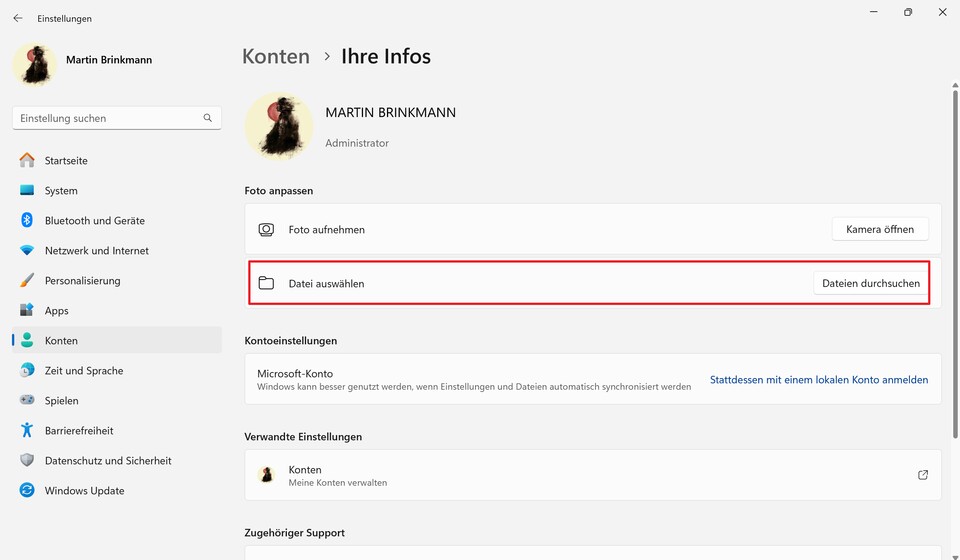
Windows 11-Anwender, welche nicht von dem Fehler betroffen sind, können das Profilbild folgendermaßen ändern:
- Öffnet das Startmenü.
- Klickt auf das Profilbild unten links im Startmenü.
- Wählt Kontoeinstellungen ändern aus.
- Dies öffnet den Punkt »Ihre Infos« in den Einstellungen.
- Wählt ein lokales Bild aus oder benutzt die Kamera, um ein Bild aufzunehmen.
Das neue Profilbild ist sofort sichtbar.
Übergangslösung: Das Profilbild auf einem betroffenen Rechner ändern
Während Microsoft an der Behebung des Fehlers arbeitet, können sich betroffene Anwender so helfen:
- Öffnet den Explorer auf dem Windows 11 PC.
- Öffnet das Verzeichnis C:\Benutzer\BENUTZERNAME\AppData\Roaming\Microsoft\Windows\Profilbilder. Hinweis: Hierbei muss BENUTZERNAME durch den Namen des angemeldeten Benutzers ausgetauscht werden.
- Kopiert das neue Bild in diesen Ordner.
a. Achtet hierbei darauf, dass es im PNG-Format sein sollte. - Startet den PC neu.
Nach dem Neustart sollte das neue Profilbild sichtbar sein.
Habt ihr das Profilbild auf eurem PC schon einmal geändert? Schreibt uns dazu gerne einen Kommentar.




Nur angemeldete Benutzer können kommentieren und bewerten.
Dein Kommentar wurde nicht gespeichert. Dies kann folgende Ursachen haben:
1. Der Kommentar ist länger als 4000 Zeichen.
2. Du hast versucht, einen Kommentar innerhalb der 10-Sekunden-Schreibsperre zu senden.
3. Dein Kommentar wurde als Spam identifiziert. Bitte beachte unsere Richtlinien zum Erstellen von Kommentaren.
4. Du verfügst nicht über die nötigen Schreibrechte bzw. wurdest gebannt.
Bei Fragen oder Problemen nutze bitte das Kontakt-Formular.
Nur angemeldete Benutzer können kommentieren und bewerten.
Nur angemeldete Plus-Mitglieder können Plus-Inhalte kommentieren und bewerten.